サイボウズオフィシャルコンサルティングパートナーの
kintoneコンサル会社 ペパコミ株式会社です!
こちらの記事はkintone活用ちゃんねるというyoutubeチャンネルで公開している動画の文字起こしVerとなっております。
今日のkintone活用事例は・・
「プラグインを使わずkintoneとクラウドストレージを連携させちゃおう〜!」
ちなみにこの記事はkintoneの構築・運用コンサル会社であるペパコミ株式会社が運営しております。
kintoneを活用した事例や基本操作から応用操作まで、kintoneに関する情報を幅広く発信しております。
youtubeでも分かりやすく発信していますのでチャンネル登録お待ちしています!
問題定義
黒インコ:あ〜ファイル共有がめんどくせぇ
白インコ:お?いつもいつも文句ばっかやな〜
黒インコ:こっちはkintoneの情報をみながらファイルを探すためにフォルダ探してんねん!
白インコ:やたらピリピリしてんな〜
黒インコ:せっかくkintoneで情報見れんのに必要なファイルはクソ探しづらいフォルダの中から探さなあかんやろ、ほんまイラつくわ〜
白インコ:kintoneの添付ファイルフィールドに貼っておけばええやん
黒インコ:それ最初にやっとってん。せやけどいちいち貼るのめんどいねん!結局フォルダの中から探して添付ファイルフィールドに貼らなあかんやろ
白インコ:まぁな確かに手間っちゃ手間よな〜
黒インコ:せやろ、プラグインで連携検討したけど料金高くてな〜。なんとか共有フォルダとkintone連携できへんの?
白インコ:ピコーン!できるで!ルックアップ機能をうま〜く工夫したらkintoneと共有ドライブをリンクできるねんで!
黒インコ:ほんま?無料なん?
白インコ:せや!無料や!任せとき〜いくで〜!
この子らが言ったようにkintoneとクラウドストレージをプラグイン使わずに繋ぐことができます!
kintoneとクラウドストレージを連携する方法
実際の画面をお見せしながら説明していきたいと思います。
1.画面動画の流れ
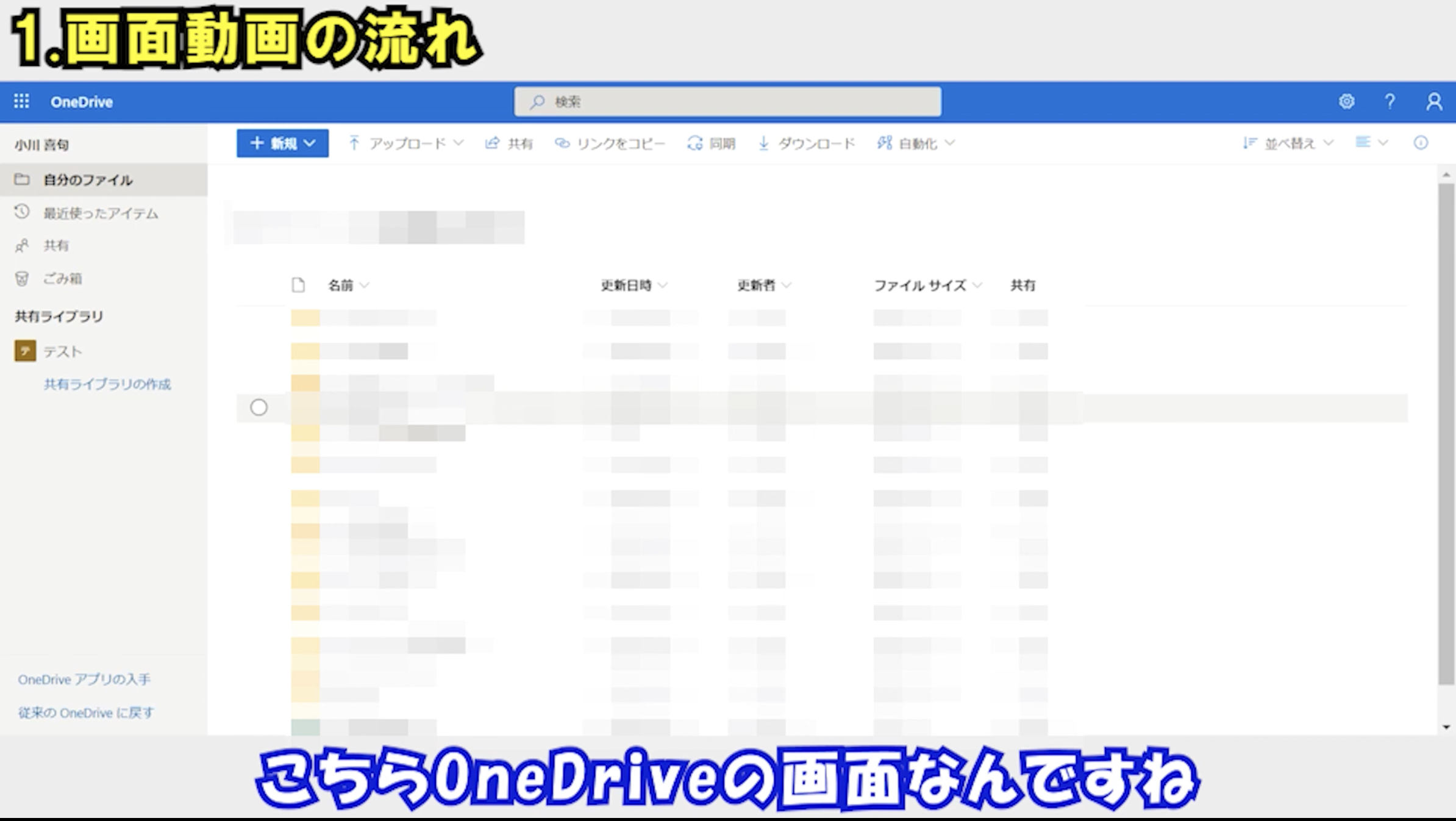
前提として、クラウドストレージ上のフォルダはリンク(URL)にすることができます。
画面はOne Driveの画面ですが、ペパコミではお客様からいただいた資料等を時系列に並べています。
例えば、ペパコミの取引先フォルダのリンクを取得したい場合は、One Driveだと下の画面のようにリンクを取得できます。
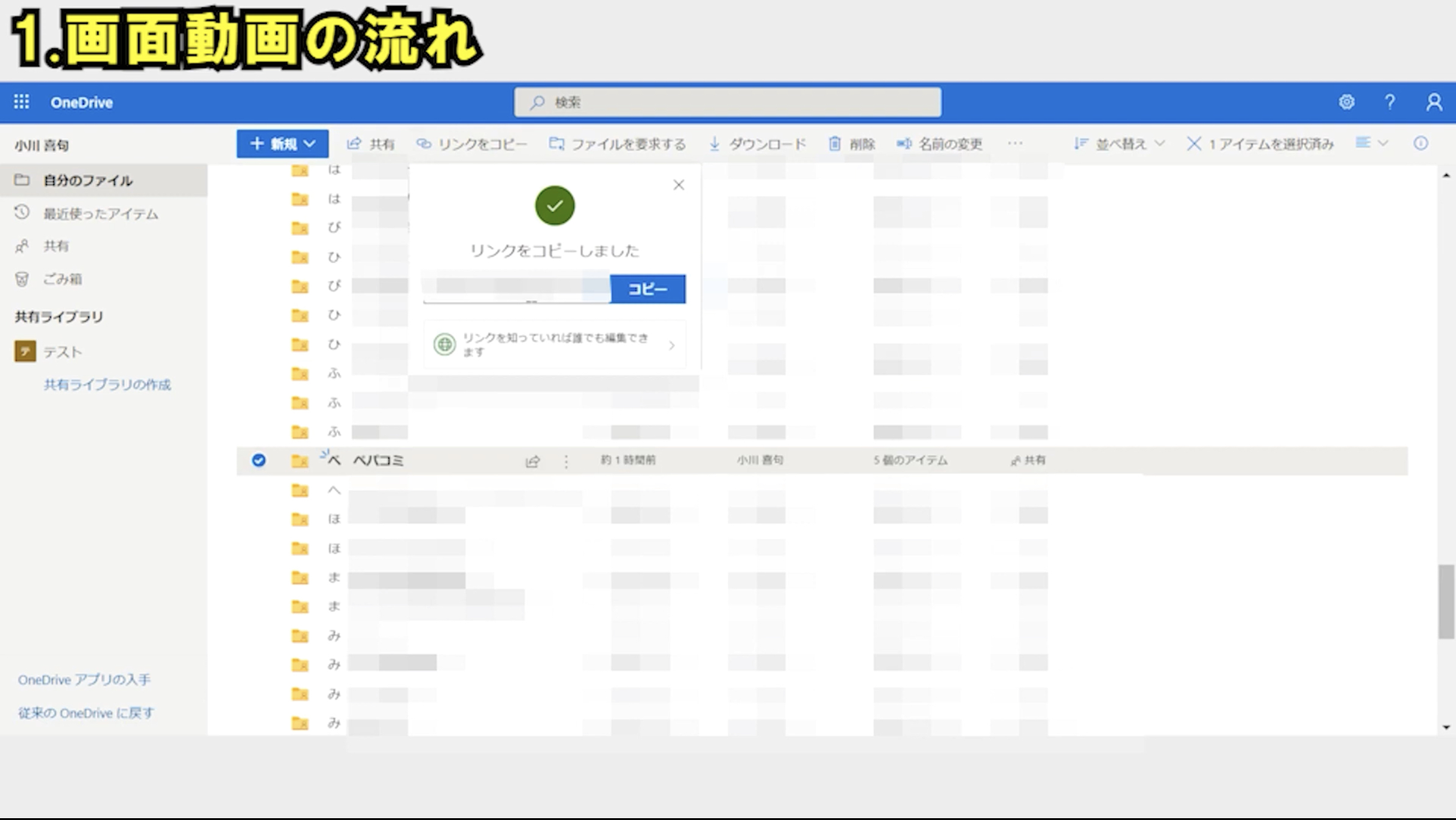
顧客マスタにOne Driveリンクを貼ってルックアップで顧客マスタから持ってくるときに同時にそのリンクも持ってくる設定にすれば良いわけです。
2.【結論】顧客マスタから自動でリンクを取得する
下の画面は、「kintoneコンサル会社が使っている案件管理アプリみせます!」の動画でお見せしている顧客管理と活動記録を連携させた超お手軽営業管理アプリです。
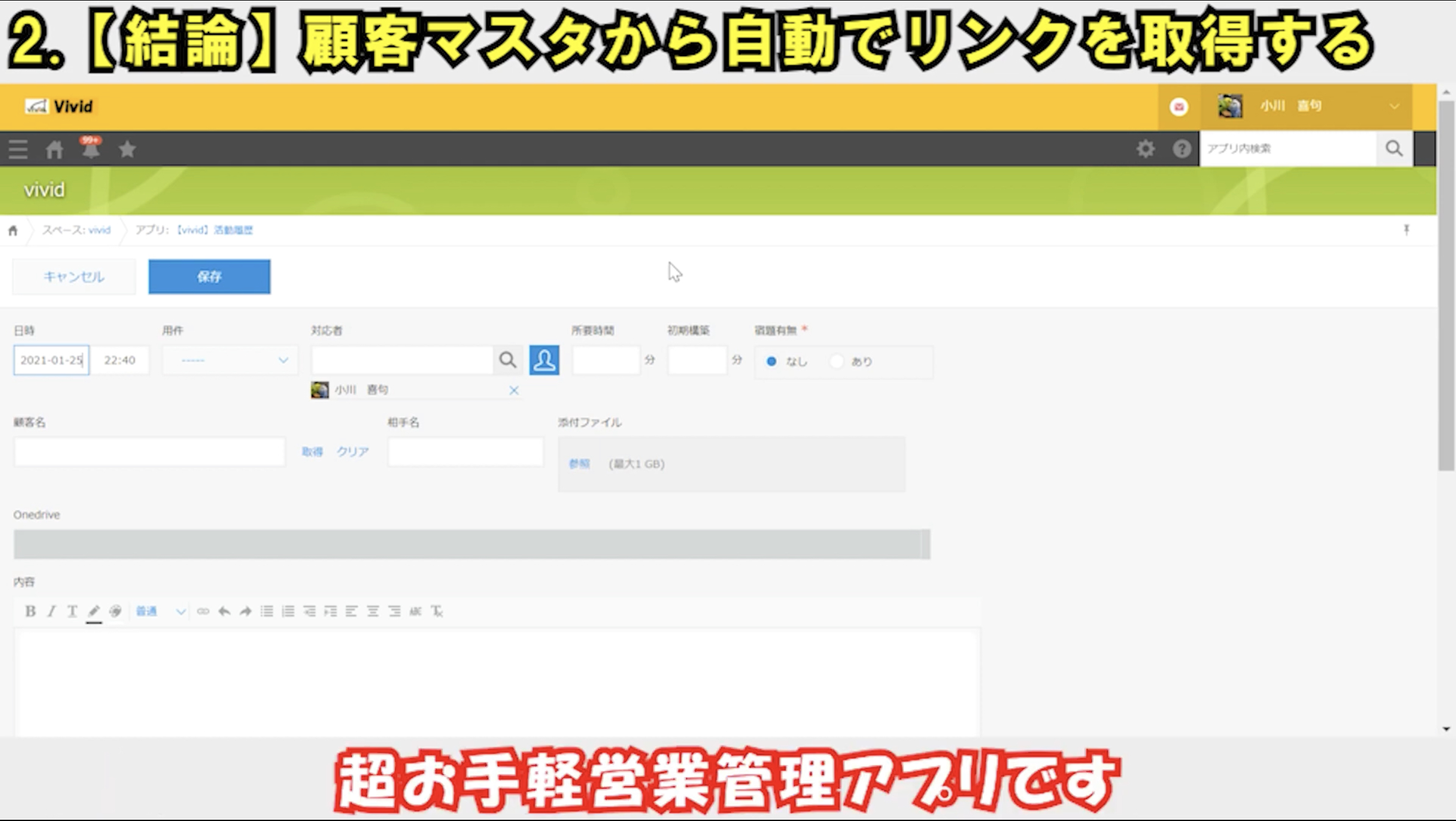
この活動記録では、お客様の名前を入力し、ヒアリング内容をメモっていきます。
顧客名のところにお客様の名前を入れると、OneDriveの部分にリンクが入りました。
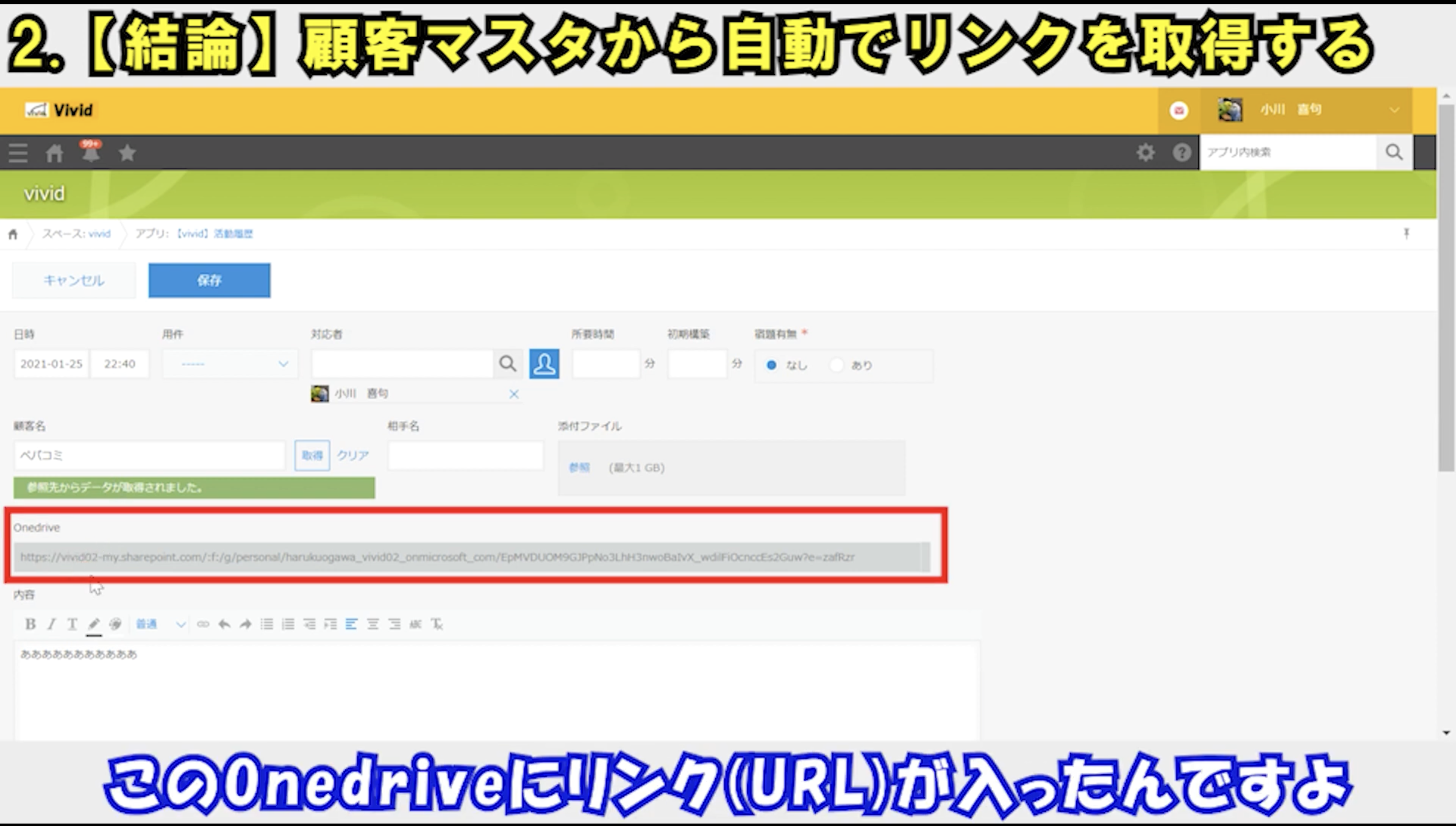
3.顧客マスタの中を見てみる
では、どのようにOneDriveにリンクが入ったのかをお見せします。
kintoneのルックアップ機能で顧客情報を持ってきた場合は、ペパコミという名前がリンクになっています。
リンクをクリックするとペパコミという顧客マスタに飛びます。
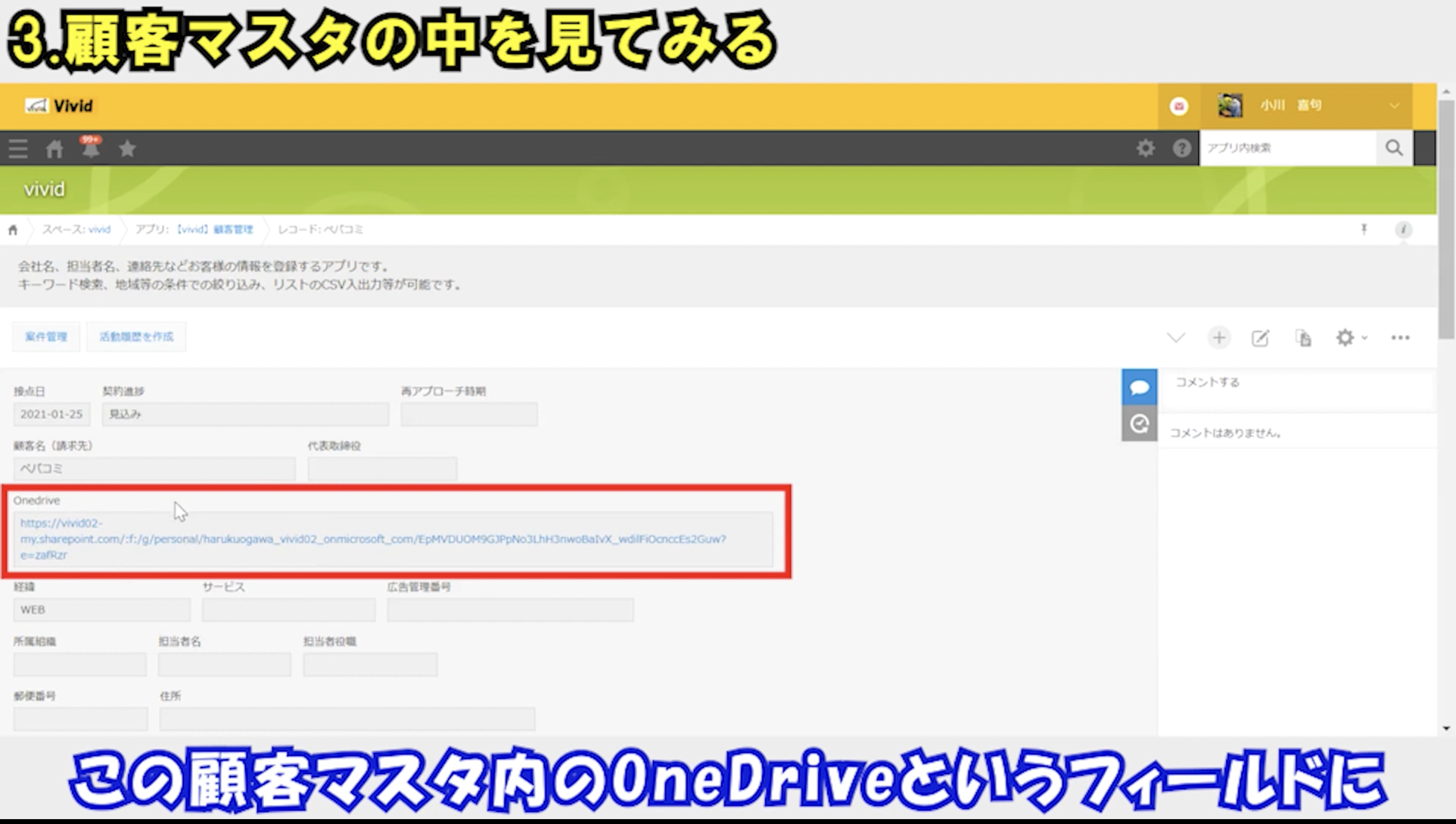
この顧客マスタのOneDriveというフィールドにさっき取得したリンクを貼っているだけです。
なので、どんなアプリでもこの要領で連携することができます。
4.OneDriveリンクを押してみる
試しにOneDriveリンクを押してみるとOneDriveのペパコミフォルダが開きます。
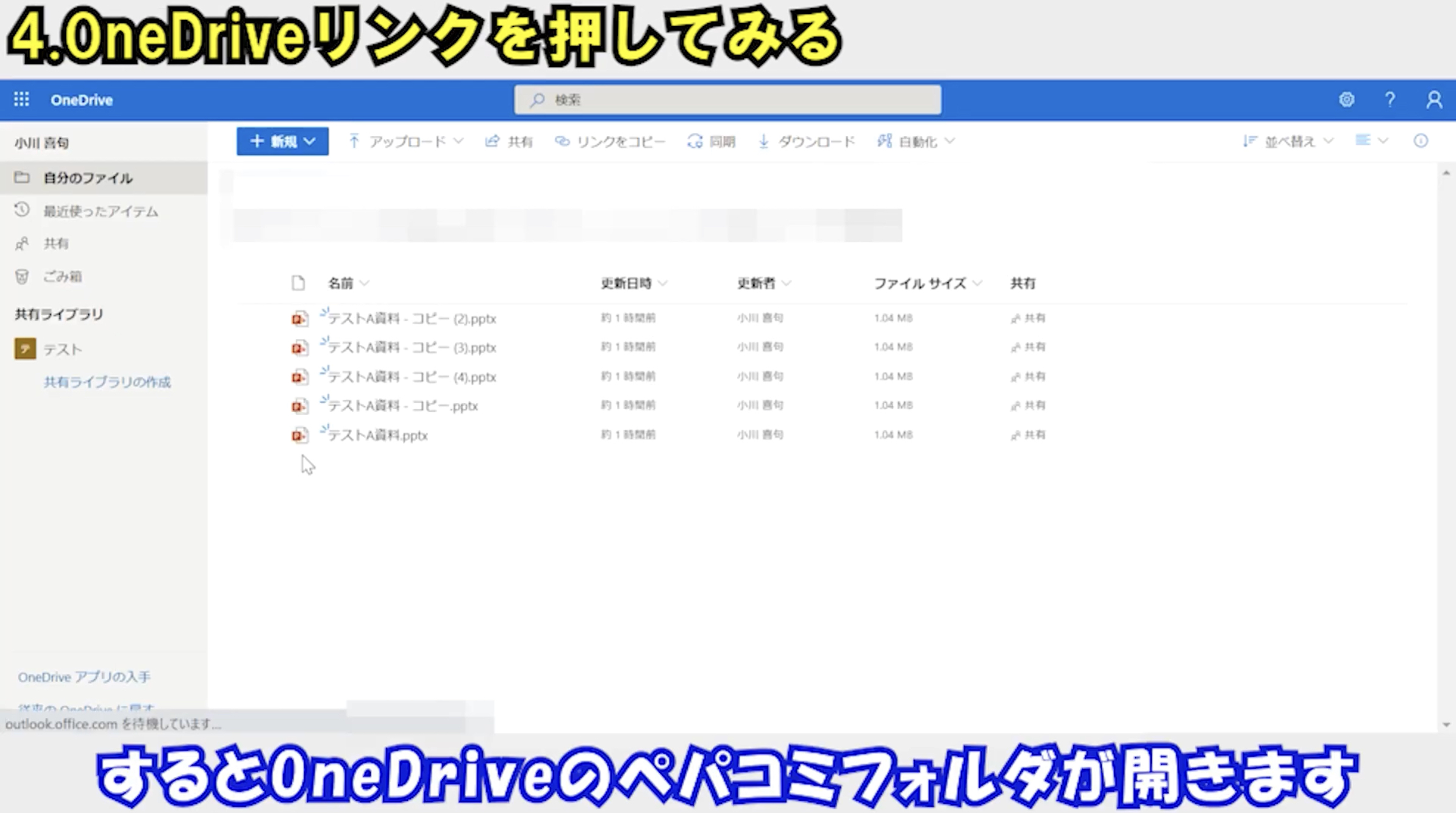
あくまでDrive上のURlなのでフォルダが開くわけではないですが、中身をみるだけなら十分じゃないですか?
ストレージのURLはGoogleドライブやDropboxなども基本取得できるはずなので、プラグインを使わずにストレージサービスとkintoneが連携できるようになります!
まとめ

いかがでしたか?
kintoneとクラウドストレージを無料で連携することができました。
では、まとめていきましょう!
kintoneとクラウドストレージを連携するメリットは大きく3つ
1.フォルダ内を探し回る必要がない
2.どのアプリにも連携ができる!なんなら全アプリに設定すれば一切迷わない
3.お金がかからない!プラグインだとプラグイン費用やビジナスプランが必要だったりするがこれは標準機能でできる!
今回使うプラグインは・・
ありません!!
標準機能で連携させることができます。
これからもkintoneの役立つ情報を発信していきます!
本日もありがとうございました!また次回お会いしましょう~!ぐっば~い!












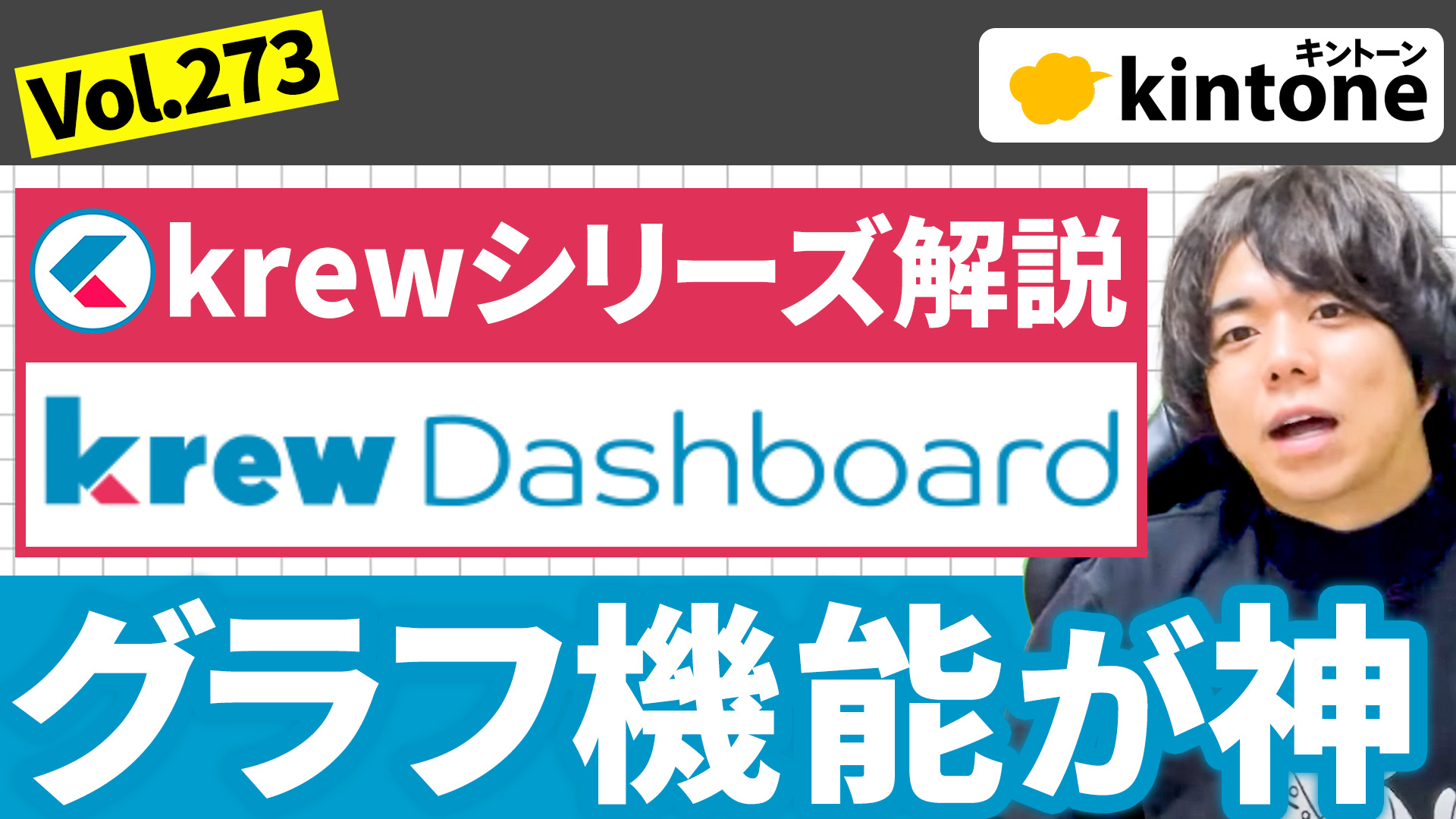


コメント